În acest articol, vom descrie modul de configurare a adaptorului Wi-Fi Alfa AWUS036H în sistemul de operare Linux BackTrack 5 R3.
Conectați adaptorul Wi-Fi la portul USB și definiți numele interfeței adaptorului Wi-Fi. Pentru aceasta, executați următoarea comandă:
Apoi, lista interfețelor va fi afișată. Interfața fără fir va fi numită wlan cu numărul. În cazul nostru, interfața Wi-Fi se numește wlan2.
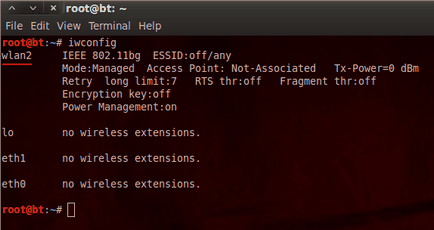
Apoi, deschideți meniul Applications → Internet → Wicd Network Manager. În fereastra care apare, faceți clic pe butonul Preferințe.
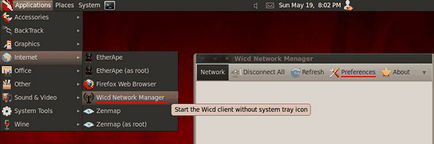
În fila Setări generale, în câmpul Interfață wireless, introduceți numele interfeței fără fir pe care ați definit-o mai devreme. Faceți clic pe OK pentru a aplica setările.
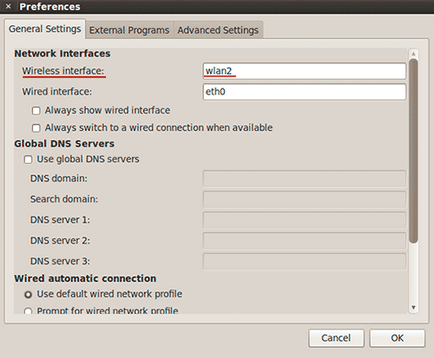
Dați clic pe butonul Actualizați.
Apoi, apare o listă de rețele fără fir, la care vă puteți conecta.
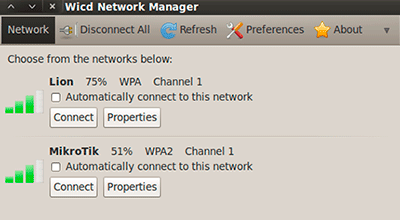
Dacă aveți nevoie de un adaptor wifi de mare putere, atunci trebuie să îl configurați. Pentru a afla puterea curentă a adaptorului fără fir, executați următoarea comandă:
În ieșire, parametrul Tx-Power este specificat - aceasta este valoarea puterii de ieșire. Puterea implicită este Tx-Power = 20dBm.
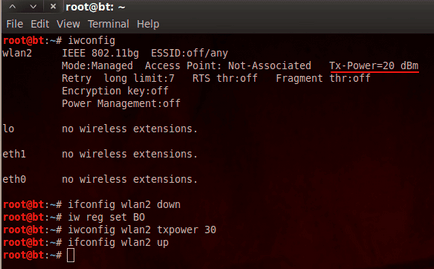
Apoi, executați secvențial următoarele comenzi:
ifconfig wlan2 în jos # dezactiva interfața Wi-Fi;
iw reg set BO # a stabilit regiunea Boliviei;
iwconfig wlan2 txpower 30 # setați puterea la 30 dBm;
ifconfig wlan2 up # permite interfața Wi-Fi.
Acum adaptorul Wi-Fi Alfa AWUS036H va funcționa cu o putere de ieșire de 30 dBm. Pentru a verifica acest lucru, executați comanda iwconfig și examinați valoarea Tx-Power.
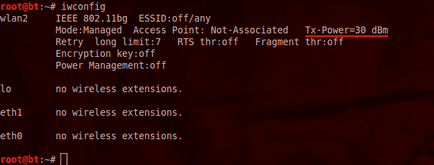
Versiune tipar Share article: